Чтобы компьютер мог работать программы и данные должны находиться в его оперативной памяти
Стационарные компьютеры и мобильные устройства (ноутбуки, планшеты, мобильные телефоны) могут быть в двух состояниях:
- когда устройство включено и работает,
- либо когда устройство выключено и не работает.
Непрерывно работать, вообще никогда не отключаясь, компьютеры и смартфоны не могут. Поэтому при каждом включении компьютер или мобильный телефон должен каким-то образом «вспомнить» свое состояние до выключения. И восстановить это состояние.
Иначе компьютеры и мобильные устройства были бы «одноразовыми». Они работали бы только до момента их первого выключения. А затем они навсегда бы «забывали» все то, что умели делать до выключения.
Зачем нужна память компьютерам и мобильным телефонам
Чтобы компьютеры и гаджеты «помнили», что они умеют делать, и что они должны делать во включенном состоянии, для этого в их составе есть память.
Именно в памяти устройства хранятся все необходимые сведения о том, что должен делать компьютер или мобильный телефон. В памяти находятся следующие данные:
- операционная система для управления компьютером или мобильным устройством;
- приложения (прикладные программы) для активного пользования компьютером или гаджетом;
- различные файлы с данными (фотографии, тексты, видео, контакты, заметки и прочее).
Постоянная и оперативная память на компьютерах и в мобильных устройствах
Память устройства, которая не зависит от того, включено это устройство или нет, называют энергонезависимой памятью. Только в такой памяти могут храниться данные, когда устройство выключено.
Энергонезависимая память называется также постоянной (или иногда внутренней) памятью устройства.
– Если память «постоянная», то в ней никогда ничего не меняется?
– Нет. Постоянная память потому, что в ней все «постоянно» сохраняется при выключении компьютера или смартфона.
Как только мы включаем компьютер или гаджет, устройство из постоянной памяти «извлекает» программу своего запуска, и с ее помощью загружает операционную систему:
- В компьютерах – это операционная система Windows (но может быть и другая система).
- Для смартфонов и планшетов – чаще всего операционная система Андроид (хотя и тут могут быть иные варианты).
- В «яблочных» компьютерах MAC, айфонах iPhone и планшетах iPAD – это операционная система iOS (здесь тоже бывают исключения).
Итак, загружается операционная система из постоянной памяти. Но куда она загружается? Так вот, для загрузки операционной системы служит так называемая оперативная память.
Почему «оперативная»? Да потому, что в отличие от постоянной памяти, в оперативной памяти «оперативная обстановка» меняется с калейдоскопической скоростью.
Про объёмы памяти компьютеров и гаджетов
От объёма оперативной памяти зависит количество запущенных программ и задач, которые может одновременно выполнить компьютер или гаджет.
Объем оперативной памяти компьютеров и гаджетов когда-то измеряли в килобайтах, затем перешли на мегабайты. А в настоящее время не редкость, когда размер оперативной памяти исчисляется десятками гигабайт. На очереди объёмы памяти в сотни гигабайт и даже единицы, а то и десятки терабайт (например, для серьезных серверов).
От объёма постоянной памяти зависит, сколько разных приложений и прикладных программ можно установить на компьютер или мобильный телефон, а также количество сохраненных фотографий, видео, фильмов, документов и других полезных файлов пользователя. Объёмы постоянной памяти современных устройств измеряются гигабайтами и терабайтами.
В компьютерах и ноутбуках могут применяться жесткие диски в качестве носителей постоянной памяти. В мобильных гаджетах, в основном, применяются специальные микросхемы памяти, надежно сохраняющие все данные при отключении электроэнергии. Технологии производства микросхем памяти постоянно совершенствуются. Поэтому в компьютерах и даже в серверах происходит активный переход с традиционных жестких дисков на микросхемы.
Почему оперативная память постоянно должна быть подключена к источнику электричества
В постоянную память однажды записывают операционную систему, приложения (программы), различные файлы данных. Затем в них могут, конечно, вноситься какие-то изменения и дополнения. Например, происходят обновления операционной системы. Но это бывает не часто и не постоянно. Поэтому от постоянной памяти не требуется высокая скорость работы – это не главная характеристика постоянной памяти.
Главное требование для постоянной памяти – это безупречное хранение данных даже при отключении от электропитания.
А вот в оперативной памяти работающая операционная система что-то меняет без преувеличения десятки и сотни миллионов (точнее, миллиардов!) раз в размещенных там данных.
Оперативная память должна обладать очень высокой скоростью записи и чтения данных, чтобы «не тормозить» работу компьютера или смартфона (планшета).
Высокая скорость работы оперативной памяти обеспечивается совершенно другими технологиями, чем технологии хранения данных в постоянной памяти. Такие скоростные технологии требуют постоянного подключения к источнику электропитания (220В или аккумуляторная батарея). Оперативная память должна быть энергозависимой, то есть она должна быть постоянно «под напряжением» и бесперебойно снабжаться электроэнергией.
По объемам (по мощности) потребления электрической энергии на первом месте, как правило, стоит процессор – основной элемент любого компьютера или мобильного гаджета. А на втором месте стоит оперативная память, которая тоже «с большим аппетитом» потребляет электроэнергию.
Благодаря энергетической «подпитке» оперативная память по своим техническим характеристикам несравнимо быстрее, чем энергонезависимая постоянная память устройства. Тем самым оперативная память задает тон в работе компьютера и телефона, обеспечивает их быструю работу «без тормозов» и зависаний.

Рис. 1. Примерно так выглядят микросхемы оперативной памяти компьютера. В мобильных гаджетах микросхемы будут значительно меньшего размера даже при сопоставимом с компьютером объеме памяти.
Оперативная память предназначена для хранения данных во время работы компьютера, ноутбука, планшета, смартфона, айфона, телефона. Все данные из оперативной памяти бесследно стираются при выключении устройства. Причем, данные стираются как при нормальном, так и при аварийном отключении компьютера или гаджета. Аварийно компьютер может отключиться, например, из-за отключения электроэнергии, питающей его, а мобильное устройство либо ноутбук – из-за полного разряда аккумуляторной батареи.
Как в оперативной памяти размещаются одновременно несколько работающих программ и приложений
Оперативная память современных устройств является достаточно объемной. Это необходимо, чтобы там можно было разместить несколько программ или приложений, работающих одновременно. Важный аспект работы оперативной памяти – это деление всей оперативной памяти на множество разделов. Такую работу проводят операционные системы компьютеров и гаджетов.
Процессор благодаря своей архитектуре и быстродействию может одновременно обслуживать несколько задач. По этой причине в оперативной памяти используется динамическое распределение памяти. При таком делении под каждую обрабатываемую процессором программу, приложение, задачу отводятся динамические разделы оперативной памяти.
Динамический характер работы оперативной памяти рассчитан на то, чтобы распоряжаться имеющейся памятью более эффективно и экономно. Операционная система может своевременно «изымать» «лишние» участки памяти у одних программ и «добавлять» дополнительные участки памяти другим программам в зависимости от их важности, объема обрабатываемой информации, срочности выполнения и т.п.
Приложение (прикладная программа) работает в пределах отведенного ей участка оперативной памяти. Оно не «видит» других приложений (программ), «не знает» об их наличии, и не представляет себе, что происходит в остальных разделах оперативной памяти. Такая автономность приложений в оперативной памяти позволяет сразу нескольким приложениям (программам) одновременно работать в компьютере или в мобильном телефоне, не мешая друг другу.
Почему могут зависать программы и приложения в оперативной памяти?
Причины могут быть самые разные. От банальной нехватки оперативной памяти, если ее мало, и она уже занята другими программами и приложениями. До сложных и непредсказуемых ошибок в программном коде приложений.
Зависания также могут быть из-за аппаратных сбоев, когда начинает отказывать оборудование, «железо». Например, из-за перегрева комплектующих компьютера или мобильного телефона, из-за технического брака. Не все компьютеры и гаджеты одинаковые и постоянно работоспособные. Попадаются среди них неисправные, у которых может что-то отказать, к сожалению.
Как бороться с частыми зависаниями программ и приложений на компьютере или смартфоне, планшете?
Первое, что желательно сделать, если зависания стали часто повторяться, это снизить нагрузку на компьютер или гаджет. Удалить из него «лишние» программы и файлы. Надо постараться сделать так, чтобы на компьютере или на мобильном устройстве одновременно работало как можно меньше программ и приложений.
Действия компьютера или мобильного гаджета при нехватке оперативной памяти и что делать пользователю
Оперативная память стоит относительно дорого. Поэтому в бюджетных моделях компьютеров и мобильных телефонов производители часто экономят на объеме оперативной памяти. Это значительно удешевляет стоимость устройства.
В дорогих гаджетах, компьютерах, ноутбуках, планшетах оперативной памяти значительно больше. Но даже если оперативной памяти много, то, как ни странно это звучит, ее может быть мало. Ведь память быстро израсходуется, если на компьютере или на мобильном телефоне
- запустить одновременно много разных приложений,
- открыть множество окон в браузерах,
- запустить одновременно несколько мессенджеров
- и т.п.
Все это расходует оперативную память.
Как только оперативная память подходит к концу, операционная система компьютера или гаджета «задумывается» о том, как бы ее расчистить. Автоматически запускаются всяческие процедуры по поиску «залежавшейся» в оперативной памяти информации и по ее сбросу, например, в специальную область постоянной памяти. На выполнение подобных процедур тратится драгоценное время работы процессора, задействуется оперативная и постоянная память. И всё это для того, чтобы лишь продолжить выполнение запущенных приложений.
В итоге – приложения «висят» в ожидании, пока операционная система решит проблему с дефицитом оперативной памяти. А пользователь вынужден ждать, когда то или иное приложение станет доступно.
Совсем плохо, когда программа или приложение изначально требует оперативной памяти больше, чем она есть в наличии на устройстве. Попытка установить и запустить, скажем, мощную игру, требующую оперативной памяти больше, чем есть на компьютере или на ноутбуке – это путь в никуда. Будут одни зависания и тормоза.
– А как операционная система может выделить приложению оперативной памяти больше, чем у нее есть в наличии?
– Да, никак!
В подобных приложениях (играх, программах) всегда есть описание требований к конфигурации компьютера (ноутбука). И их нужно смотреть перед установкой программы на компьютер, а также сравнивать с конфигурацией компьютера (ноутбука).
Достаточный объем оперативной памяти
Оперативной памяти должно быть достаточно для работы одновременно всех приложений (программ), которые требуются пользователю. В противном случае компьютеру или смартфону не хватит оперативной памяти, и он сильно замедлит свою работу. При этом не исключены подвисания и даже полные зависания вплоть до перезагрузки.
Если же оперативной памяти в устройстве мало, что называется, по определению, то не стоит запускать одновременно несколько приложений (программ). Все равно это не ускорит работу, а наоборот, только замедлит. Лучше работать в однозадачном режиме, по очереди запуская программы и приложения. В итоге получится все равно быстрее, чем бесконечно долго ждать, пока операционная система высвободит хоть небольшой кусочек оперативной памяти для одновременной работы сразу нескольких программ и приложений.
Можно ли увеличить размер оперативной памяти в компьютере или в мобильном телефоне

Рис. 2. Модуль оперативной памяти на материнской плате в компьютере
Размер оперативной памяти определяют микросхемы памяти, установленные в компьютере или в мобильном аппарате.
В стационарном (не переносном) компьютере есть возможность заменить микросхемы памяти с одних на другие. Например, можно попытаться вместо микросхем одного объема памяти поставить микросхемы другого, бОльшего объема памяти. Или можно увеличить число микросхем оперативной памяти, если это технически возможно. Тогда оперативная память может заметно вырасти.
В ноутбуках возможностей замены микросхем значительно меньше. Очень часто конструкция ноутбука не позволяет менять микросхемы памяти. Тогда увеличить объем оперативной памяти, увы, не получится.
Что же касается мобильных устройств: планшеты, смартфоны, айфоны и другие, то в них пока нет возможностей для увеличения (изменения) объема оперативной памяти. Мы покупаем эти устройства сразу с тем, что заложено в них внутри. Поменять на другой объем будет невозможно.
Как быть, если со временем перестает удовлетворять размер оперативной памяти мобильного телефона? Увы, выход пока один: приобретение нового устройства взамен теперь уже «технически» устаревшего телефона с маленьким объемом оперативной памяти.
Об увеличении объема постоянной памяти компьютера или мобильного телефона
В стационарных компьютерах, практически, всегда есть возможность подключить дополнительные внутренние или внешние жесткие диски, что значительно увеличивает размер постоянной памяти. Можно наращивать постоянную память в разы и даже на порядки.
В ноутбуках возможностей для установки внутренних жестких дисков очень мало, редко где это возможно. Чаще всего для ноутбуков подходит вариант подключения внешних жестких дисков, флешек, карт памяти. Подобное подключение дает прирост размера постоянной памяти в разы.
В смартфонах, работающих под операционной системой Андроид, весьма часто предусматривают места для установки карт памяти. И, начиная с операционной системы Андроид версии 6.0 и выше, именно на карты памяти можно устанавливать приложения. В более ранних версиях Андроида карты памяти использовались лишь для размещения данных, фотографий, текстов, видео и других файлов пользователя.
Применение карт памяти в Андроиде позволяет в несколько раз увеличивать объем постоянной памяти устройства.
А вот «яблочные» гаджеты такой возможности, как установка дополнительных карт памяти, не предоставляют. Там предлагается использовать облачные сервисы для расширения постоянной памяти. Правда, для этого нужно иметь хороший и стабильный скоростной интернет.
Все дополнительные устройства памяти, включая облачные сервисы от Apple, разумеется, стоят денег. Чем больше объем дополнительной памяти, тем она дороже.
Кстати, далеко не в любой компьютер, не в любой мобильный гаджет можно установить дополнительную память большого размера. Нужно предварительно ознакомиться с ограничениями, которые обычно публикуют на сайтах производителей. Иначе можно «выбросить деньги на ветер». А приобретенная дополнительная память может быть не распознана в компьютере или в мобильном телефоне. Либо будет распознана не вся новая память, а лишь ее мЕньшая часть.
Почему увеличение размера постоянной памяти не ускоряет компьютер или мобильный телефон
Увеличить оперативную память не всегда возможно. Однако производители компьютеров и мобильных устройств предусмотрели значительно больше возможностей для увеличения размера постоянной памяти устройств.
Увеличение размера постоянной памяти никак не отражается на производительности устройства.
Дополнительная постоянная память не приводит к ускорению работы операционной системы, программ и приложений. Скорее даже наоборот: чем больше постоянная память, тем больше приложений (программ) пользователь может установить в компьютер или в смартфон. А значит, тем больше будет соблазн все эти программы (приложения) запустить одновременно. Что в конечном итоге может привести к «тормозам» и «зависаниям».
Увеличение размера постоянной памяти дает возможность хранить на устройстве (в компьютере, в смартфоне, на планшете) больше фотографий, видео, текстов, других файлов данных. Дополнительная постоянная память позволяет устанавливать больше новых приложений и программ.
Но, к сожалению, рост постоянной памяти не влияет на увеличение скорости работы компьютера или мобильного гаджета. На скорость работы влияет в первую очередь мощность процессора устройства. И во вторую очередь – объем оперативной памяти.
Статья впервые опубликована 27.06.2011.
Последнее обновление 23.01.2020.
Оперативная память играет важную роль: во время работы компьютера в ней хранятся текущие данные, которые необходимы процессору в тот или иной момент времени. Например, когда вы запускаете какую-нибудь программу, она в первую очередь загружается с жесткого диска в оперативную память и только после этого становится доступной для процессора.
Допустим, вы поработали в какой-то программе и вдруг решили поиграть в очень интересную игру. Для простоты предположим, что вы сначала закрыли свою программу, после чего запустили игрушку. При этом данные, связанные с программой, выгружаются из оперативной памяти, а информация об игре загружается в «оперативку». То есть уже данные игры (а не программы) станут доступны для процессора, что и позволит вам насладиться именно игрой.
Усложним пример. Допустим, вы запустили несколько программ (или игр) одновременно. При этом все связанные с запущенными приложениями данные загрузятся в оперативную память (конечно, если ее объема для этого достаточно). В зависимости от того, на какую конкретно программу вы решили переключиться, процессор обратится именно к тем ячейкам памяти, в которых хранятся данные, связанные с этой программой.
Соединяем узнанное воедино
Как мы уже упоминали, процессор «общается» с оперативной памятью не напрямую, а через специальную микросхему на материнской плате, которая называется северным мостом. При этом процессор, северный мост и оперативная память соединены между собой почти сотней очень тоненьких проводников, которые и называются системной шиной (FSB), о которой мы также уже говорили.
«Для чего вообще нужна оперативная память? – спросите вы. – Почему бы процессору не работать напрямую с файлами программ, хранящимися на жестком диске компьютера?»
Дело в том, что тогда бы возникли серьезные проблемы со скоростью работы компьютера. Пока все существующие в природе жесткие диски работают медленнее оперативной памяти в тысячи раз. Вот и приходится сначала загружать необходимые данные в намного более быструю оперативную память, чтобы процессор мог с ними нормально работать.
Внимание!
Нужно четко представлять, что оперативная память является энергозависимой. Это означает, что, как только вы выключите компьютер (или вдруг пропадет электричество), все данные из оперативной памяти пропадут.
По-английски оперативная память называется Random Access Memory (RAM), что переводится как «память с произвольным доступом». Что это за произвольный доступ? Будем разбираться, как говорится, «на пальцах».
Данные в оперативной памяти хранятся в так называемых ячейках. Каждая ячейка имеет индивидуальный адрес, который состоит из номеров строки и столбца, в которых расположена эта ячейка. Таких ячеек очень много (миллионы), и вместе они составляют двумерную матрицу.
Так вот, произвольный тип доступа оперативной памяти означает то, что если процессору вдруг понадобились данные из ячейки какого-нибудь стотысячного столбца и двухсоттысячной строки, ему не нужно последовательно перебирать все предыдущие тысячи столбцов и строк, чтобы добраться до искомой ячейки. Поиск и обращение к нужной ячейке происходят непосредственно и за счет этого очень быстро, что, согласитесь, достаточно благоприятно влияет на скорость работы.
Иными словами, сочетание «произвольный доступ» означает, что скорость доступа к конкретной ячейке не зависит от ее физического расположения в памяти.
Для сравнения
К примеру, на так называемых ленточных носителях информации реализован последовательный доступ. При таком типе доступа, чтобы прочитать содержимое ячейки (блока) под номером 1000, устройству чтения первым делом необходимо обнаружить начальную ячейку (для чего перемотать магнитную ленту к началу), потом последовательно отсчитать 999 блоков и только после этого произвести чтение из нужной ячейки.
Зададимся вопросом: «Что собой представляет оперативная память или, говоря более понятным языком, как она выглядит?» Это плата с расположенными с двух сторон прямоугольными микросхемами, в которых непосредственно и находится оперативная память (рис. 4.6).

Рис. 4.6. Плата оперативной памяти (один из видов)
На материнской плате оперативная память устанавливается в специально предназначенные для этого слоты (рис. 4.7).

Рис. 4.7. Слоты для оперативной памяти
Следует иметь в виду, что для каждого вида модулей оперативной памяти существуют собственные слоты. То есть вы не сможете, к примеру, установить память SDRAM в слот для DDR SDRAM, и наоборот.
Примечание
Не пугайтесь. Чуть позже вы узнаете, что означают загадочные аббревиатуры SDRAM и DDR SDRAM.
Впрочем, как самостоятельно устанавливать оперативную память на материнскую плату, мы рассмотрим в главе 11, а пока поговорим о ее основных характеристиках и видах.
Объем оперативной памяти
Самой понятной для обычного пользователя характеристикой памяти является ее объем. Как мы уже упоминали, объем современных плат памяти измеряется сотнями мегабайт. Чтобы ваш компьютер работал эффективно, он должен быть «вооружен» достаточным количеством оперативной памяти.
Если перевести наш разговор в русло сухих фактов, то вы узнаете, что для работы в операционной системе Windows XP неплохо бы иметь минимум 256 Мбайт «оперативки» (это необходимый минимум, комфортно работать с таким объемом памяти не получится), а лучше – 512 Мбайт. Если же компьютер работает под управлением Windows Vista, памяти понадобится значительно больше, то есть никак не меньше 512 Мбайт. А если вы хотите насладиться всеми прелестями полупрозрачного и трехмерного интерфейса Vista, придется начинать плясать от 1 Гбайт.
Быстродействие и производительность
Вы уже знаете, что самым быстрым устройством компьютера является процессор. Поэтому задача роста производительности ПК сводится не столько к повышению тактовой частоты ядра процессора, сколько к увеличению скорости работы остальных устройств, чтобы процессор не так долго простаивал, ожидая своих неторопливых коллег.
Оперативная память хоть и работает намного быстрее других внутренних устройств компьютера, все равно сильно отстает от скорости процессора. В связи с этим производители памяти все время пытаются всячески увеличить ее скорость.
Основным параметром быстродействия оперативной памяти является время доступа. Это время, которое проходит между моментом, когда чипсет дает запрос о содержимом ячейки памяти, и моментом, когда к нему возвращается ответ.
Время доступа измеряется в наносекундах. Напомним, что 1 нс = 10 –9 с. Такие промежутки времени могут показаться вам неимоверно малыми, но для процессора они все равно остаются очень большими.
Величина, обратная времени доступа, называется тактовой частотой. Этот параметр является более наглядным, так как позволяет реально сравнить скорость работы процессора и оперативной памяти. Например, устаревшие уже типы «оперативки» имели время доступа около 15 нс, что соответствовало тактовой частоте 60 МГц. Современные же типы памяти могут работать с тактовыми частотами 1066 МГц и выше.
Помимо скорости, оперативная память характеризуется таким важным параметром, как производительность (она же – теоретическая пропускная способность). Как производительность процессора зависит от разрядности системной шины, так производительность оперативной памяти зависит от разрядности шины памяти.
Разрядность шины памяти – это количество бит (байт), которые память может одновременно записать или прочитать за раз. Большинство современных типов памяти имеют разрядность шины 64 бита (8 байт) (хотя есть и выше).
Производительность оперативной памяти определяет количество информации, которое память способна принять или выдать за 1 секунду. И вычисляется она простым умножением разрядности шины памяти на скорость памяти.
Но не будем слишком глубоко вдаваться в технические тонкости. Вычислять быстродействие и производительность оперативной памяти вы вряд ли будете, скорее всего, просто купите ту, которая подходит к вашей материнской плате.
Типы памяти и виды модулей памяти
• FPM RAM (Fast Page Mode RAM) – память с так называемым быстрым страничным обменом использовалась в первые годы компьютерной эры. Как мы уже упоминали, оперативная память представляет собой многомиллионную матрицу ячеек. Для ускорения доступа к оперативной памяти она разбивалась на так называемые страницы. Это позволяло увеличить скорость доступа к данным в случаях, когда изменялся только номер столбца ячейки, а номер строки оставался неизменным. Время доступа FPM RAM составляло 200 нс.
• В 1995 году появилась память EDO RAM (Extended Data Output RAM), то есть оперативная память с расширенными возможностями вывода. EDO RAM была усовершенствованной версией FPM RAM. Время доступа данной памяти составляло уже 50 нс, но все равно было еще очень и очень большим (по сравнению со скоростью работы процессоров).
Эти два типа памяти безнадежно устарели и вряд ли уже когда-либо вам встретятся. Хотя, если вам попадется один из первых компьютеров на базе процессора Pentium Pro…
• В конце 1990-х годов производители памяти осчастливили пользователей компьютеров памятью нового типа SDRAM (Synchronous Dynamic RAM) – синхронная динамическая память. Данная память функционировала значительно быстрее предшественниц (время доступа составляло 6–9 нс) за счет синхронизации своей работы с системной платой. Память SDRAM хоть и считается уже морально устаревшей, однако ее все еще довольно часто можно встретить на не очень новых компьютерах. К тому же найти данную память в продаже не так легко.
• Следующим витком эволюции оперативной памяти стала DDR SDRAM. Аббревиатура DDR означает Double Data Rate – удвоенная скорость передачи данных. Как можно догадаться из названия, данная память работает в два раза быстрее SDRAM, и это действительно так. Память DDR SDRAM (и ее потомки) используется практически на всех современных компьютерах. Такая популярность памяти DDR SDRAM объясняется тем, что она способна работать с большинством современных системных плат, функционирующих на высоких частотах.
• Нетрудно предположить, что память DDR2 SDRAM и DDR3 SDRAM – это дальнейшее развитие DDR SDRAM. Эти типы различаются некоторыми технологическими особенностями, но нам это не так интересно. Просто запомните, что DDR2 работает быстрее, чем DDR, а DDR3 – быстрее, чем DDR2.
• Некоторое время лидером в быстродействии являлась память RDRAM (Rambus Dynamic RAM) – динамическая память от компании Rambus. Она работала на частотах 400 и 533 МГц и очень дорого стоила. Из-за своей дороговизны RDRAM не получила широкого распространения и встречается в некоторых компьютерах на базе уже несколько устаревшего процессора Pentium 4. Другие же производители материнских плат решили использовать более доступную память DDR SDRAM.
Вот такие типы памяти существовали либо существуют на рынке компьютерных технологий.
Теперь поговорим о модулях оперативной памяти. Под модулем мы будем понимать плату, на которой расположены микросхемы памяти (см. рис. 4.6). Модули отличаются друг от друга размерами и формой (форм-фактором). Вам могут встретиться модули памяти трех видов: SIMM, DIMM и RIMM.
• Модули SIMM (Single Inline Memory Module – модуль памяти с однорядным расположением выводов) являются устаревшими, так как именно на них реализовывалась память FPM и EDO. Данные модули производились в двух вариантах: 30– и 72-контактные (рис. 4.8).

Рис. 4.8. 30-контактный (сверху) и 72-контактный (снизу) модули SIMM
Отличительной особенностью модулей SIMM являлось то, что их нельзя было устанавливать на материнскую плату по одиночке или в нечетном количестве: 72-контактные модули располагались только парами, а маленькие 30-контактные – группами по четыре штуки. При нарушении этого правила материнская плата просто «не видела» память.
• Модули DIMM (Dual Inline Memory Module – модуль памяти с двухрядным расположением выводов) появились вместе с памятью SDRAM. Эти модули имеют 168 контактов и поддерживают скорости работы 66, 100 и 133 МГц. С появлением памяти DDR SDRAM появились 184-контактные модули, работающие на частоте от 200 МГц. Кстати, на рис. 4.6 изображен именно модуль DIMM.
Хоть 168– и 184-контактные модули DIMM и одинаковы по размерам, они имеют некоторые различия в форме. Это сделано именно для того, чтобы нельзя было установить модуль DIMM с памятью SDRAM в слот для памяти DDR SDRAM и наоборот.
• Как вы уже догадались, модули RIMM поддерживают память RDRAM. Они имеют 184 контакта, такие же размеры, как модуль DIMM, однако и ряд специфических особенностей конструкции (рис. 4.9), которые не позволят установить их в слот для модулей DIMM.

Рис. 4.9. Модуль RIMM
Подытоживая разговор об оперативной памяти, хочется отметить, что все описанные выше параметры вы, как правило, можете найти прямо на модуле памяти. Производители указывают их на специальных наклеечках. Там должна быть приведена информация о емкости модуля памяти, ее типе, быстродействии, рабочем напряжении питания, а также название фирмы-изготовителя. Если вам кто-то попробует продать память без такой наклейки, советуем ее не покупать – наверняка вам пытаются подсунуть какую-нибудь дешевую подделку.
Данный текст является ознакомительным фрагментом.
Продолжение на ЛитРес
Убей в себе “слактивиста”[16]
Убей в себе “слактивиста”[16] Те, кого заворожили возможности “цифровой” политической деятельности, увы, редко могут отличить ее от “слактивизма”, или “диванного активизма”. Эта опасная разновидность слишком часто ведет к беспорядочным гражданским связям (обычно в
Сам себе СМИ
Сам себе СМИ Метки: СМИ, пользовательский контентЖурнал Time в 2006 году присвоил звание «Человек года» интернет-пользователю как таковому, вынеся на свою обложку зеркальный монитор с надписью You, в котором отражается тот, кто взял в руки журнал. Редакция Time тем самым хотела
Оперативная память
Оперативная память Минимальным необходимым объемом оперативной памяти для работы с программой Premiere Pro считается 512 Мбайт для работы с видео формата DV и 2 Гбайт для работы с видео формата HDV.Оперативная память, как и процессор, влияет на быстродействие всей системы в целом,
6.3. Сам себе Спилберг (DVD-студия Windows)
6.3. Сам себе Спилберг (DVD-студия Windows) DVD отличается от CD не только большой емкостью, это еще и особый формат. Он поддерживает создание меню, ускоренную и замедленную перемотку (очень ускоренную и очень замедленную), «перелистывание» разделов… Словом, если вы смотрите фильмы
Заведите себе врага
Заведите себе врага БоритесьИногда лучший способ узнать, каким должно быть ваше приложение — это узнать, каким оно не должно быть. Пусть это будет врагом вашего приложения, и вы будете видеть свет, на который вы должны идти.Когда мы решили создать систему управления
Процессор и оперативная память
Процессор и оперативная память Для комфортной работы с Pinnacle Studio 11 в Windows XP разработчики рекомендуют наличие в системе процессора Intel Pentium или AMD Athlon с тактовой частотой не ниже 1,4 ГГц (для комфортной работы желателен процессор с частотой не ниже 2,4 ГГц).Для работы в Windows Vista
Оперативная память
Оперативная память Оперативная память (оперативное запоминающее устройство, ОЗУ, «мозги», «оперативка») – микросхемы, используемые процессором для временного хранения данных при выполнении расчетов. В подавляющем большинстве случаев такая память представлена в виде
8.2. Как представлять себе программы на Прологе
8.2. Как представлять себе программы на Прологе Одной из характерных особенностей Пролога является то, что в нем допускается как процедурный, так и декларативный стиль мышления при составлении программы. Эти два подхода детально обсуждались в гл. 2 и затем многократно
ПИСЬМОНОСЕЦ: Сам себе «Компьютерру»
ПИСЬМОНОСЕЦ: Сам себе «Компьютерру» Автор: Сергей ВильяновВот Евгений Антонович обрадовался, получив камеру в подарок. Приятно. А своему другу-то чего приятное не стал делать? Взял бы и подарил. Была бы дружба крепче.И еще непонятна фраза «ушел в руки друга по цене,
Оперативная память
Оперативная память Именно оперативная память оказывает очень большое влияние на производительность системы. Компьютер даже с самым мощным процессором будет крайне медленно «ворочаться», если в его памяти тесно приложениям и данным. В таком случае система будет
1.3.3. Оперативная память
1.3.3. Оперативная память Почему эта память — оперативная? Потому что она нужна при выполнении оперативных задач, например открыть Word, запустить почту, посмотреть картинку, поиграть в Квейк и т. д.В оперативную память (ОЗУ, оперативное запоминающее устройство) загружаются
Оперативная память
Оперативная память Оперативная память – одно из устройств, от объема и скорости работы которого зависит быстродействие всего компьютера. Ее задача – своевременное предоставление процессору необходимой информации.Наиболее популярны модули памяти DDR2 SDRAM
Резюме: Не подпускать к себе конкурентов
Резюме: Не подпускать к себе конкурентов В данном случае проблема была обнаружена до возможного нанесения ущерба. Конечно, обнаружить такие проблемы во время профилактического аудита безопасности соседних систем удается не во всех компаниях. Многие из них вообще не
Оперативная память
Оперативная память Из предыдущего раздела должно быть понятно, что процессор – это устройство, обрабатывающее данные, которые хранятся в памяти. В этом разделе главы мы поговорим об одном из типов компьютерной памяти – оперативной памяти, или ОЗУ[4] (рис. 3.2). Рис. 3.2.
Глава 12 Я противоречу сам себе
Глава 12 Я противоречу сам себе Разбираются разновидности вычислительного способа мышления, определяется реалистичный вычислительный подход к нему.Культура вычислительного подхода к природеВ Кремниевой долине можно встретить буддистов, анархистов, поклонников культа
Сегодня хочется поговорить с Вами о такой важной и полезной штуке как оперативная память, в связи с чем опубликовано сразу две статьи, одна из которых рассказывает о памяти вообще (тобишь ниже по тексту), а другая рассказывает о том как эту самую память выбрать (собственно, статья находится прямо под этой, просто опубликована отдельно).

Изначально это был один материал, но, дабы не делать очередную многобуквенную страницу-простыню, да и просто из соображений разделения и систематизации статей, было решено разбить их на две.
Ну, а сейчас, приступаем.
- Вводная
- Общее
- Как же работает оперативная память?
- Подробнее
- Зачем нужна эта самая оперативная память?
- Компоновка модулей
- Температура, лаг, энергозависимость и вообще "на пальцах"
- Послесловие
Вводная
Перед каждым пользователем рано или поздно (или никогда) встает вопрос модернизации своего верного «железного коня». Некоторые сразу меняют «голову» - процессор, другие - колдуют над видеокартой, однако, самый простой и дешевый способ – это увеличение объема оперативной памяти.
Почему самый простой?
Да потому что не требует специальных знаний технической части, установка занимает мало времени и не создает практически никаких сложностей (и еще он наименее затратный из всех, которые я знаю).
Итак, чтобы узнать чуть больше о таком простом и одновременно эффективном инструменте апгрейда, как оперативная память (далее ОП), для этого обратимся к родимой теории.
Общее
ОЗУ (оперативное запоминающее устройство), оно же RAM (" Random Access Memory " - память с произвольным доступом), представляет собой область временного хранения данных, при помощи которой обеспечивается функционирование программного обеспечения. Физически, оперативная память в системе представляет собой набор микросхем или модулей (содержащих микросхемы), которые обычно подключаются к системной плате.
В процессе работы память выступает в качестве временного буфера (в ней хранятся данные и запущенные программы) между дисковыми накопителями и процессором, благодаря значительно большей скорости чтения и записи данных.
Примечание.
Совсем новички часто путают оперативную память с памятью жесткого диска ( ПЗУ - постоянное запоминающее устройство), чего делать не нужно, т.к. это совершенно разные виды памяти. Оперативная память (по типу является динамической - Dynamic RAM ), в отличие от постоянной - энергозависима, т.е. для хранения данных ей необходима электроэнергия, и при ее отключении (выключение компьютера) данные удаляются. Пример энергонезависимой памяти ПЗУ - флэш-память, в которой электричество используется лишь для записи и чтения, в то время как для самого хранения данных источник питания не нужен.
По своей структуре память напоминает пчелиные соты, т.е. состоит из ячеек, каждая из которых предназначена для хранения мёда определенного объема данных, как правило, одного или четырех бит. Каждая ячейка оной имеет свой уникальный «домашний» адрес, который делится на два компонента – адрес горизонтальной строки ( Row ) и вертикального столбца ( Column ).
Ячейки представляют собой конденсаторы, способные накапливать электрический заряд. С помощью специальных усилителей аналоговые сигналы переводятся в цифровые, которые в свою очередь образуют данные.
Для передачи на микросхему памяти адреса строки служит некий сигнал, который зовется RAS ( Row Address Strobe ), а для адреса столбца — сигнал CAS ( Column Address Strobe ).
С этим разобрались, идем дальше. Затронем еще один немаловажный вопрос:
Как же работает оперативная память?
Работа оперативной памяти непосредственно связана с работой процессора и внешних устройств компьютера, так как именно ей последние «доверяют» свою информацию. Таким образом, данные сперва попадают с жесткого диска (или другого носителя) в саму ОЗУ и уже затем обрабатываются центральным процессором (смотрите изображение).
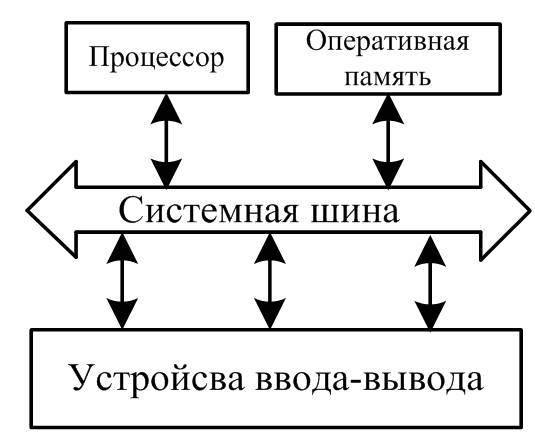
Обмен данными между процессором и памятью может происходить напрямую, но чаще все же бывает с участием кэш-памяти.
Кэш-память является местом временного хранения наиболее часто запрашиваемой информации и представляет собой относительно небольшие участки быстрой локальной памяти. Её использование позволяет значительно уменьшить время доставки информации в регистры процессора, так как быстродействие внешних носителей (оперативки и дисковой подсистемы) намного хуже процессорного. Как следствие, уменьшаются, а часто и полностью устраняются, вынужденные простои процессора, что повышает общую производительность системы.
Оперативной памятью управляет контроллер, который находится в чипсете материнской платы, а точнее в той его части, которая называется North Bridge (северный мост) - он обеспечивает подключение CPU (процессора) к узлам, использующим высокопроизводительные шины: ОЗУ , графический контроллер (смотрите изображение).
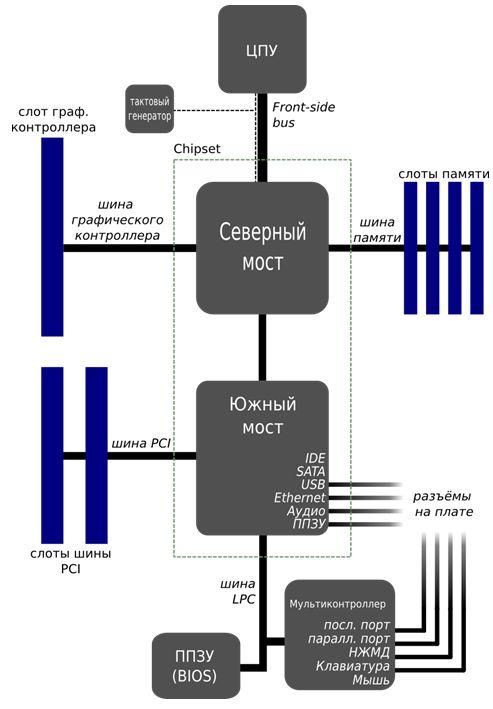
Примечание.
Важно понимать, что если в процессе работы оперативной памяти производится запись данных в какую-либо ячейку, то её содержимое, которое было до поступления новой информации, будет безвозвратно утеряно. Т.е. по команде процессора данные записываются в указанную ячейку, одновременно стирая при этом то, что там было записано ранее.
Рассмотрим еще один важный аспект работы оперативки – это ее деление на несколько разделов с помощью специального программного обеспечения (ПО), которое поддерживается операционными системами.
Сейчас Вы поймете, о чем это я.
Подробнее
Дело в том, что современные устройства оперативной памяти являются достаточно объемными (привет двухтысячным, когда хватало и 32 Mб), чтобы в ней можно было размещать данные от нескольких одновременно работающих задач. Процессор также может одновременно обрабатывать несколько задач. Это обстоятельство способствовало развитию так называемой системы динамического распределения памяти, когда под каждую обрабатываемую процессором задачу отводятся динамические (переменные по своей величине и местоположению) разделы оперативной памяти.
Динамический характер работы позволяет распоряжаться имеющейся памятью более экономно, своевременно «изымая» лишние участки памяти у одних задач и «добавляя» дополнительные участки – другим (в зависимости от их важности, объема обрабатываемой информации, срочности выполнения и т.п.). За «правильное» динамическое распределение памяти в ПК отвечает операционная система, тогда как за «правильное» использование памяти, отвечает прикладное программное обеспечение.
Совершенно очевидно, что прикладные программы должны иметь способность работать под управлением операционной системы, в противном случае последняя не сможет выделить такой программе оперативную память или она не сможет «правильно» работать в пределах отведенной памяти. Именно поэтому не всегда удается запустить под современной операционкой, ранее написанные программы, которые работали под управлением устаревших систем, например под ранними версиями Windows (98 например).
Ещё (для общего развития) следует знать, что поддержка памяти зависит от разрядности системы, например, операционная система Windows 7, разрядностью 64 бита, поддерживает объем памяти до 192 Гбайт (младший 32 -битный собрат "видит" не больше 4 Гбайт). Однако, если Вам и этого мало, пожалуйста, 128 -разрядная Windows 8 заявляет поддержку поистине колоссальных объемов – я даже не осмеливаюсь озвучить эту цифру. Чуть подробнее про разрядность мы писали тут.
Что это такое разобрались.
Дальше, на очереди, как и гласил заголовок, у нас не менее интересный вопрос:
Зачем нужна эта самая оперативная память?
Как мы уже знаем, обмен данными между процессором и памятью происходит чаще всего с участием кэш-памяти. В свою очередь, ею управляет специальный контроллер, который, анализируя выполняемую программу, пытается предвидеть, какие данные и команды вероятнее всего понадобятся в ближайшее время процессору, и подкачивает их, т.е. кэш-контроллер загружает в кэш-память нужные данные из оперативной памяти, и возвращает, когда нужно, модифицированные процессором данные в оперативку.
После процессора, оперативную память можно считать самым быстродействующим устройством. Поэтому основной обмен данными и происходит между этими двумя девайсами. Вся информация в персональном компьютере хранится на жестком диске. При включении компа в ОЗУ с винта записываются драйверы, специальные программы и элементы операционной системы. Затем туда записываются те программы – приложения, которые мы будем запускать, при закрытии последних они будут стерты из оной.
Данные, записанные в оперативной памяти, передаются в CPU (он же не раз упомянутый процессор, он же Central Processing Unit ), там обрабатываются и записываются обратно. И так постоянно: дали команду процессору взять биты по таким-то адресам (как то: обработатьих и вернуть на место или записать на новое) – он так и сделал (смотрите изображение).
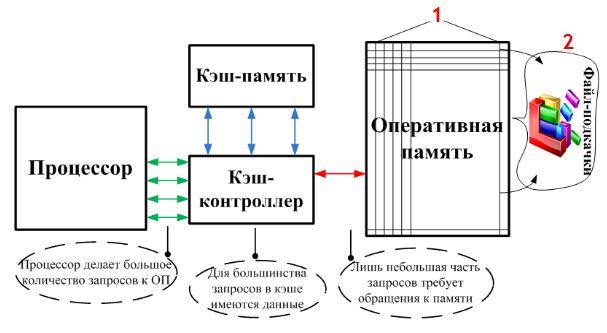
Все это хорошо до тех пор, пока ячеек памяти ( 1 ) хватает. А если нет?
Тогда в работу вступает файл подкачки ( 2 ). Этот файл расположен на жестком диске и туда записывается все, что не влезает в ячейки оперативной памяти. Поскольку быстродействие винта значительно ниже ОЗУ , то работа файла подкачки сильно замедляет работу системы. Кроме этого, это снижает долговечность самого жесткого диска. Но это уже совсем другая история.
Примечание.
Во всех современных процессорах имеется кэш ( cache ) - массив сверхскоростной оперативной памяти, являющейся буфером между контроллером сравнительно медленной системной памяти и процессором. В этом буфере хранятся блоки данных, с которыми CPU работает в текущий момент, благодаря чему существенно уменьшается количество обращений процессора к чрезвычайно медленной (по сравнению со скоростью работы процессора) системной памяти.Однако, кэш-память малоэффективна при работе с большими массивами данных (видео, звук, графика, архивы), ибо такие файлы просто туда не помещаются, поэтому все время приходится обращаться к оперативной памяти, или к HDD (у которого также имеется свой кэш).
Компоновка модулей
Кстати, давайте рассмотрим из чего же состоит (из каких элементов) сам модуль.
Так как практически все модули памяти, состоят из одних и тех же конструктивных элементов, мы для наглядности возьмем стандарт SD-RAM (для настольных компьютеров). На изображении специально приведено разное конструктивное исполнение оных (чтобы Вы знали не только «шаблонное» исполнение модуля, но и весьма «экзотическое»).
Итак, модули стандарта SD-RAM ( 1 ): DDR ( 1.1 ); DDR2 ( 1.2 ).

- Чипы (микросхемы) памяти
- SPD ( Serial Presence Detect ) – микросхема энергонезависимой памяти, в которую записаны базовые настройки любого модуля. Во время старта системы BIOS материнской платы считывает информацию, отображенную в SPD , и выставляет соответствующие тайминги и частоту работы ОЗУ ;
- «Ключ» - специальная прорезь платы, по которой можно определить тип модуля. Механически препятствует неверной установке плашек в слоты, предназначенные для оперативной памяти;
- SMD -компоненты модулей (резисторы, конденсаторы). Обеспечивают электрическую развязку сигнальных цепей и управление питанием чипов;
- Cтикеры производителя - указывают стандарт памяти, штатную частоту работы и базовые тайминги;
- РСВ – печатная плата. На ней распаиваются остальные компоненты модуля. От качества зачастую зависит результат разгона: на разных платах одинаковые чипы могут вести себя по-разному.
Теперь обощая, упрощая.
Температура, лаг, энергозависимость и вообще "на пальцах"
Условно говоря, если очень просто, то оперативная память это много мелких ячеек, хранящих данные и каждый бит этих данных хранится зарядом (или его отсутствием) на крошечном конденсаторе в микросхеме (о чем говорилось выше по тексту).
Эта память является энергозависимой, именно поэтому во время режима сна (гибернации компьютера) содержимое памяти записывается на жесткий диск, а при пробуждении загружается обратно. Когда компьютер выключен, - память пуста.
Файл подкачки, который является "продолжением" этой памяти, логичным образом, хранит в себе данные на жестком диске, что, в общем случае, небезопасно.
Информация в ячейках со временем "теряется", причем, чем выше температура, тем быстрее это происходит.
Чтобы избежать потери сохранённых данных, они должны регулярно обновляться, чтобы восстановить заряд (если он есть) до первоначального уровня. Этот процесс обновления включает чтение каждого бита, а потом запись его обратно. Это происходит не целиком, а блоками. В процессе такого «обновления» память занята и не может выполнять обычные операции, такие как запись или хранение битов. В общем случае из-за этого обновления память тормозит каждые 7,8 мкс.
Послесловие
Собственно, это основы основ и базисный базис, а посему, надеюсь, что статья была интересна Вам как с точки зрения расширения кругозора, так и в качестве кирпичика в персональных знаниях о персональном компьютере :).
На сим всё. Как и всегда, если есть какие-то вопросы, комментарии, дополнения и тп, то можете смело бежать в комментарии, которые расположены ниже. И да, не забудьте прочитать материал по выбору этой самой оперативной памяти.
Белов Андрей (Sonikelf) Заметки Сис.Админа [Sonikelf's Project's] Космодамианская наб., 32-34 Россия, Москва (916) 174-8226Читайте также:


